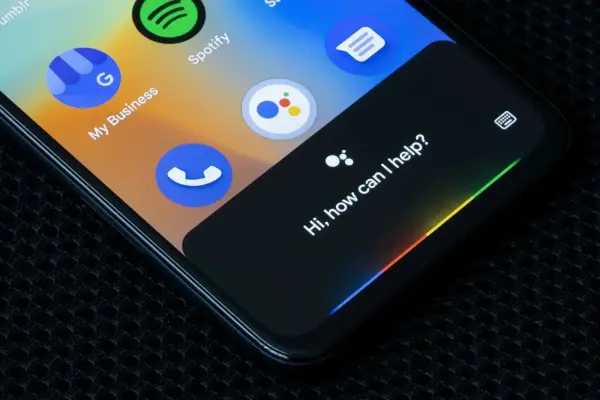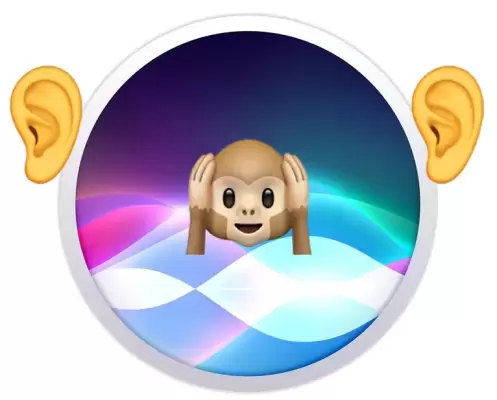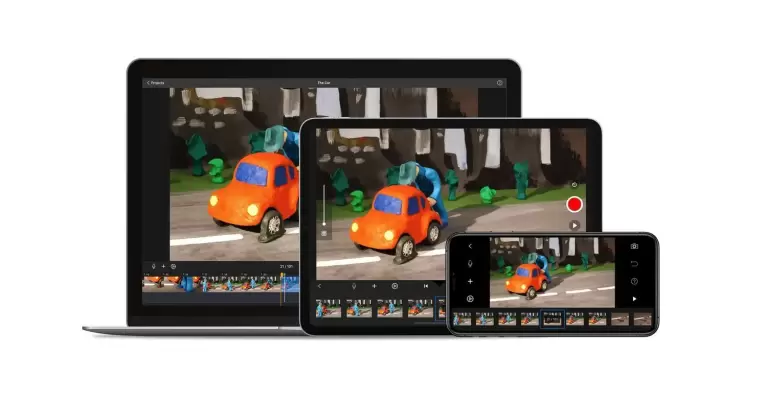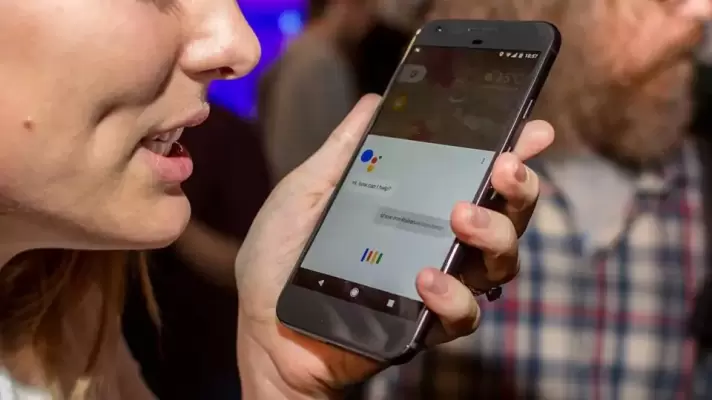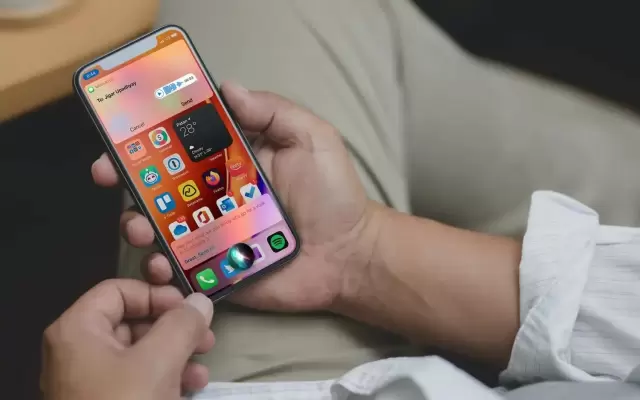در اغلب گوشیها و تبلتهای اندروید، اپلیکیشن دستیار صوتی گوگل اسیستنت نصب شده است. البته نام آن در سالهای اخیر نام آن به اپلیکیشن Google خلاصه شده و اکنون نوبت به دستیار صوتی جدیدی به اسم Gemini رسیده که مثل چت جی پی تی مبتنی بر هوش مصنوعی است و توانمندی بالاتری دارد. چند ماهی است که این دستیار هوشمند از فاز نسخهی آزمایشی یا بتا خارج شده و افراد زیادی برای دانلود Gemini گوگل اقدام کردهاند و خوشبختانه امکانات آن در گذر زمان بیشتر میشود.
در روزهای اخیر خبری منتشر شده که از اضافه شدن قابلیت اسکرین شیرینگ و اشتراک گذاری دوربین در Gemini حکایت دارد. هر دو قابلیت مفید و کاربردی است چرا که کمک گرفتن از هوش مصنوعی با ارایه کردن تصویر و ویدیو را امکانپذیر میکند. در ادامه به جزئیات بیشتر این خبر میپردازیم.